任何软件都有一些使用小技巧,当然ZBrush也不例外,使用小技巧能更好的帮我们提高工作效率,节约时间,MacW对ZBrush常用技巧进行了整理,希望能为您在雕刻模型的时候找到更快捷的方法。
ZBrush 2020 mac中文破解版资源如下:
(1)如果模型细分太多了,笔画太细的时候容易不连续,可以打开Stoke菜单,调整Mouse Avg的数值,增大到5或6就差不多了。

(2)想绘制圆滑流畅的笔画可开启Stoke菜单下的LazyMouse。
(3)模型太复杂,直接对称雕刻反应会慢,可以先不对称,制作一边(比如左侧),Ctrl+鼠标左键拉出蒙版遮盖完成的左侧,点Tool>Deformation的Smart Resym,注意按钮右上角的X激活,模型则在X轴方向完成对称操作。
(4)模型如果在雕刻时没有分UV,可以随时降到最低级别,点击Tool>Morph Target>StoreMT存储变形目标,再导出OBJ文件,导出的选项注意选择MRG、Grp,否则可能出错。到其他软件中分UV,然后在最低级别导入分好的UV的文件,点击Tool>Morph Target>Switch,回到高细分级别的时候,细节仍然完好,并已经带了UV信息。
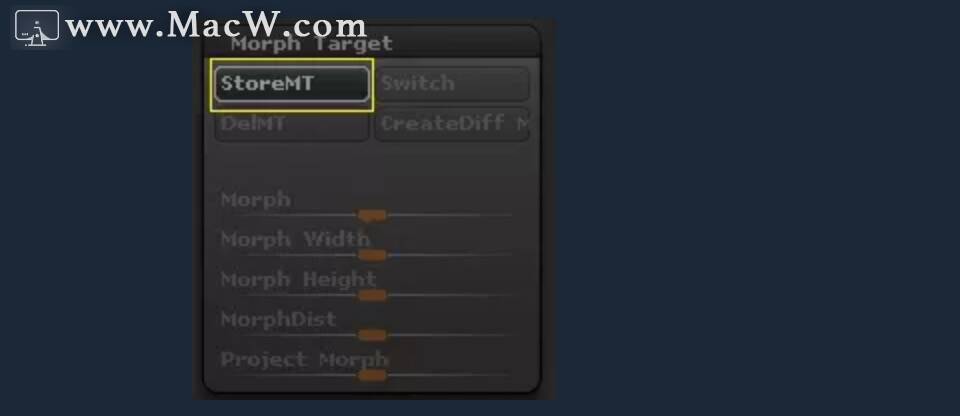
(5)前面提过Nudge、Pinch等笔刷对网格的改变造成制作的细节无法体现在置换贴图中。可以通过下面的方法解决:
雕刻完成后,模型切换到最低细分级别,用Smooth笔刷松弛紧缩的网格,点击SubTool>Reproject Higher Subdiv按钮,完成后的模型只在表面的法线方向上产生位移,可以输出正确的置换贴图。
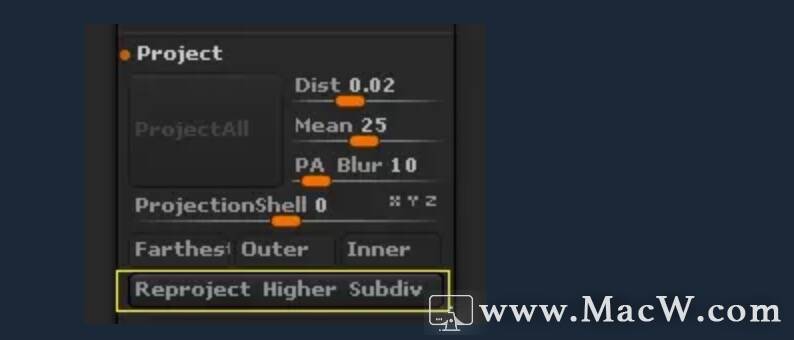
(6)保存自定义笔刷:
先在菜单Brush下点击clone按钮,复制一个笔刷,通过修改参数、使用Alpha等制作自定义笔刷 。
按F键将模型适合画布区域,Alt+鼠标左键点击Select icon按钮,会创建当前文件的快照并应用为当前笔刷图标。
点击Brush>SelectICon按钮,选择制作好的笔刷图标,然后点击Brush>Save as按钮,保存.ZBP格式的笔刷到...:\Program Files\Pixologic\Zbrush\ZData\BrushPresets,完成。
(7)用unify skin或remesh all可以得到均匀布线,细分后Project all得到高模细节(注意隐藏不需要的次工具)。
(8)硬表面雕刻经常使用Layer笔刷配合Alpha、Mask和Stencil。
(9)Deformation下的relax可以尽量保持原来形状的同时放松网格。
(10)Remesh All类似布尔运算,如果是减法操作,位于上面的SubTool是被减物体,下面的SubTool要选择相减操作。注意如果对称的轴向没选对的话可能会产生空物体,无法实现操作。
以上就是MacW小编为大家带来的“ZBrush教程 ZBrush常用技巧分享”,本文关键词:“ZBrush中文版,ZBrush 2020,ZBrush教程”,链接:“https://www.macw.com/news/215.html”,转载请保留。
